Dell OptiPlex GX620 User Manual
Page 91
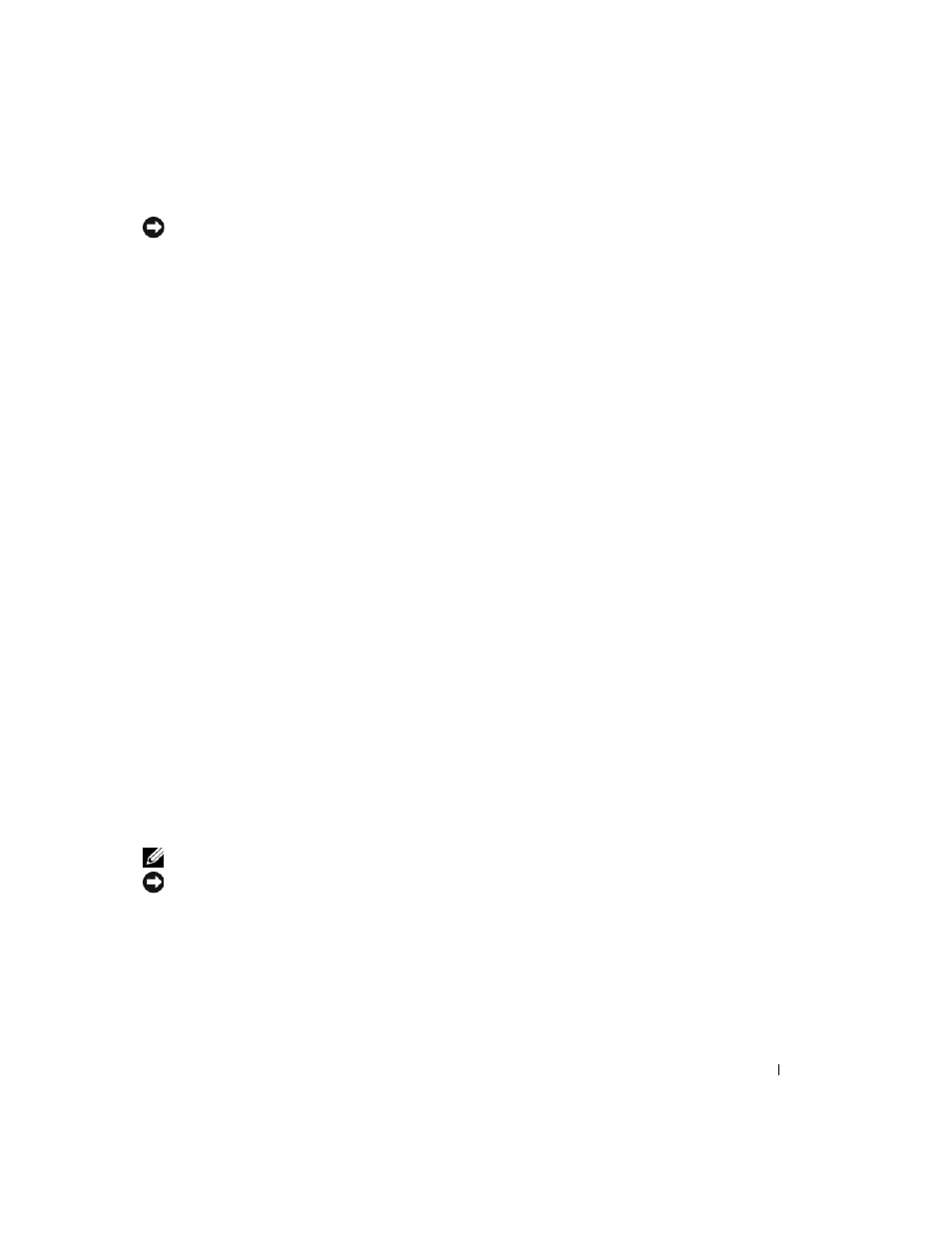
Stručná referenční příručka
91
UPOZORNENÍ:
Před zahájením nové instalace operačního systému Windows XP deaktivujte všechny
antivirové programy nainstalované v počítači, aby se zabránilo konfliktům s tímto systémem. Příslušné pokyny
najdete v dokumentaci dodané se softwarem.
Zavedení systému z disku CD s operačním systémem
1
Uložte a zavřete všechny otevřené soubory a ukončete všechny spuštěné aplikace.
2
Vložte disk CD s operačním systémem. Pokud se zobrazí zpráva Install Windows XP
(Instalace systému Windows XP), klepněte na tlačítko Konec.
3
Restartujte počítač.
4
Stiskněte tlačítko
Pokud se zobrazí logo operačního systému, počkejte, až se zobrazí pracovní plocha systému
Windows; potom počítač vypněte a akci opakujte.
5
Pomocí tlačítek se šipkami vyberte jednotku CD-ROM a potom stiskněte klávesu
6
Po zobrazení zprávy Press any key to boot from the CD (Stisknutím libovolné
klávesy zaved’te systém z disku CD) stiskněte libovolnou klávesu.
Instalace operačního systému Windows XP
1
Po zobrazení obrazovky Instalace operačního systému Windows XP vyberte stisknutím
klávesy
2
Přečtěte si informace na obrazovce Licenční smlouva Microsoft Windows a stisknutím
tlačítka přijměte podmínky licenční smlouvy.
3
Pokud je operační systém Windows XP v počítači již nainstalován a chcete obnovit aktuální
data systému Windows XP, zadáním r vyberte možnost opravy a vyjměte disk CD.
4
Chcete-li nainstalovat novou kopii operačního systému Windows XP, stisknutím klávesy
5
Stisknutím klávesy
pokynů na obrazovce.
Zobrazí se obrazovka Instalace operačního systému Windows XP a operační systém začne
kopírovat soubory a instalovat zařízení. Počítač se několikrát automaticky restartuje.
POZNÁMKA:
Délka instalace závisí na velikosti pevného disku a rychlosti počítače.
UPOZORNENÍ:
Pokud se zobrazí následující zpráva, netiskněte žádnou klávesu:
Press any key to
boot from the CD
(Stisknutím libovolné klávesy zaved’te systém z disku CD).
6
Po zobrazení obrazovky Místní a jazyková nastavení vyberte nastavení vhodná pro vaše
umístění a klepněte na tlačítko Další.
7
Na obrazovce Přizpůsobit software zadejte vaše jméno a organizaci (nepovinné) a klepněte na
tlačítko Další.
